INSTALLATION D'UNE AUTORITE DE
CERTIFICAT RACINE
Avant d'installé une autorité de certification
racine, au préalable le serveur de noms devra être
installé. En effet il n'y a pas d'autorité de certification sans
DNS (Domain Name System). Nous ne ferons pas mention ici de la
procédure d'installation du DNS car ce dernier est déjà
installé sur le serveur (mais pas encore utilisé). Notons tout
simplement que le domaine de mecelco se nomme
mecelco.cd
L'installation d'une autorité de certificat racine
nécessite tout d'abord l'installation des services IIS (Internet
Information Server).
Nous prenons le gestionnaire de serveur dans le menu demarrer
et nous cliquons sur ajouter le rôle.
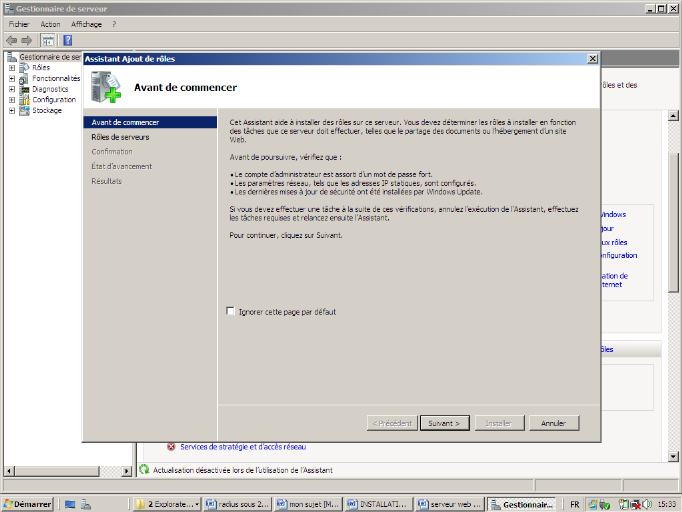
Cette fenêtre présente les pré-requis pour
installer IIS7. Après avoir tout lu, cliquons sur suivant.
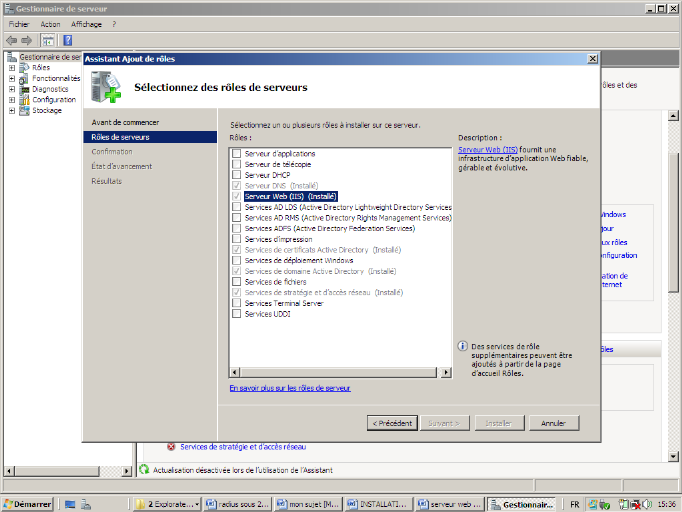
Ici sont représentés tout les rôles
disponible sur notre serveur, nous sommes plus particulièrement
intéressé par le rôle Serveur Web(IIS), cochez le.
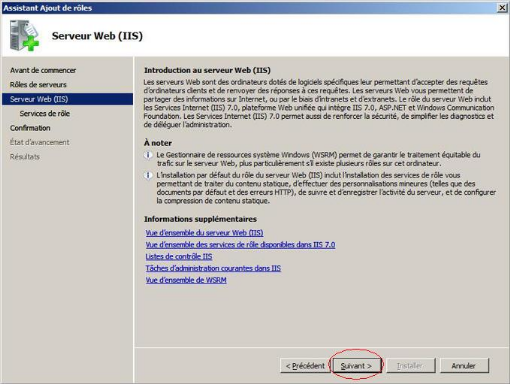
Cette fenêtre propose une introduction au serveur Web
( IIS7). Cliquez sur suivant.
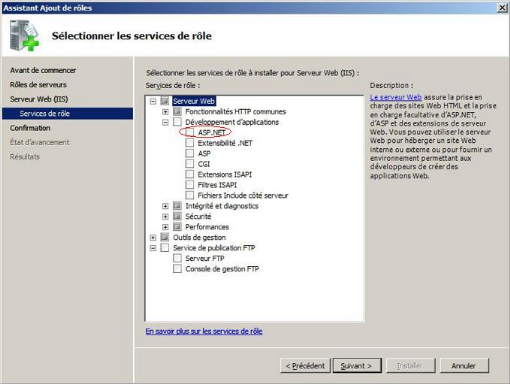
Nous sommes à présent sur la fenêtre de
sélection des services de rôles, nous allons sélectionner
ASP.NET dans : Serveur Web --> Développement d'applications -->
ASP.NET
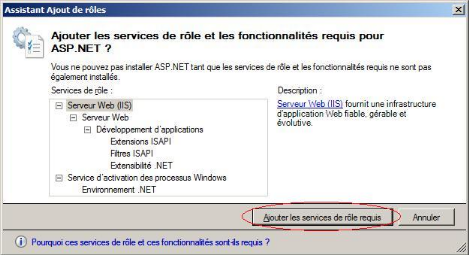
Après avoir coché la case, l'assistant nous
propose de sélectionner tout les services nécessaires au serveur
Web pour être un serveur de développement pour ASP.NET. Cliquez
donc sur « Ajouter les services de rôle requis ».
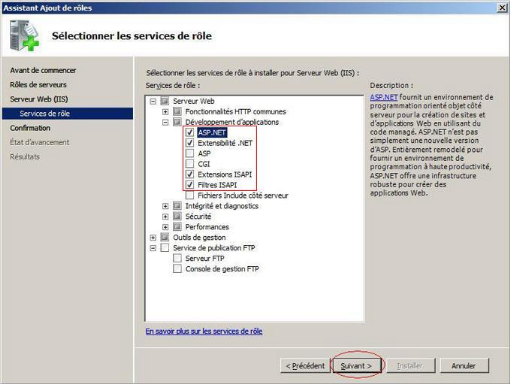
L'assistant a donc sélectionné tous les
services nécessaires, nous pouvons cliquons sur Suivant. L'installation
va se poursuivre sans difficulté.
Ensuite, nous allons pouvoir installer une Autorité de
Certification Racine.
Nous prenons le gestionnaire de serveur dans le menu
demarrer et nous cliquons sur ajouter le rôlen dans la
fénêtre suivante, nous cliquons sur suivant.
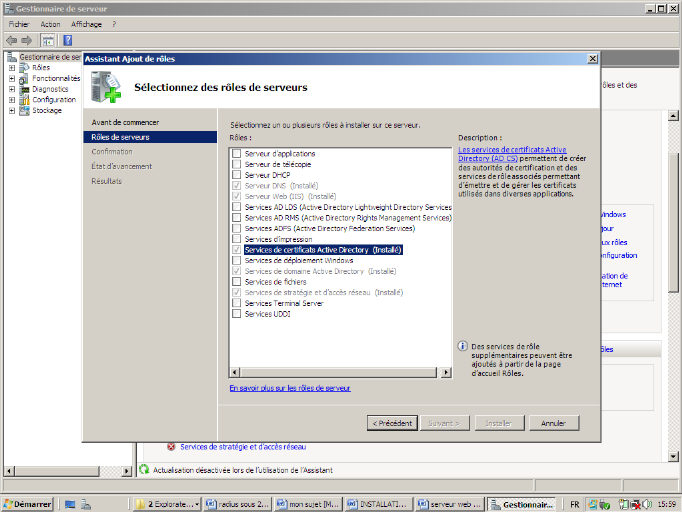
Dans cette fenêtre nous sélectionnons le
rôle à ajouter, nous activons la case à cocher Services de
certificats Active Directory. Cliquez sur Suivant à deux reprises.
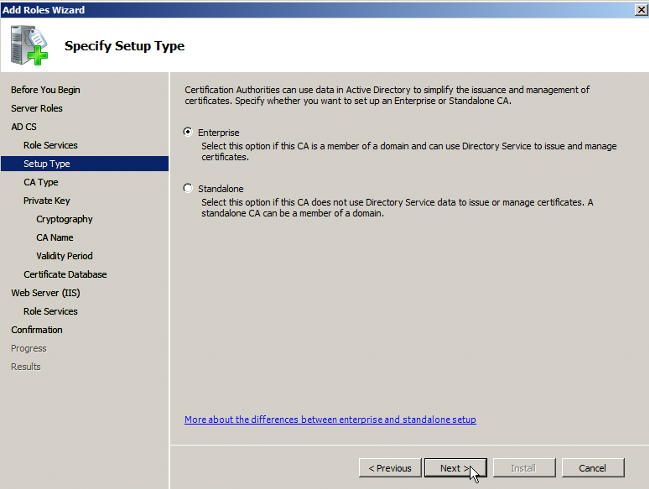
Nous sommes sur la page Spécifier le type
d'installation, comme nous faisons partie d'un domaine, nous
sélectionnons donc le mode Entreprise, dans le cas contraire on n'aurait
pas pu sélectionner le mode Entreprise, on aurait dû se contenter
du mode Standalone, cliquons sur Entreprise, puis sur Suivant.
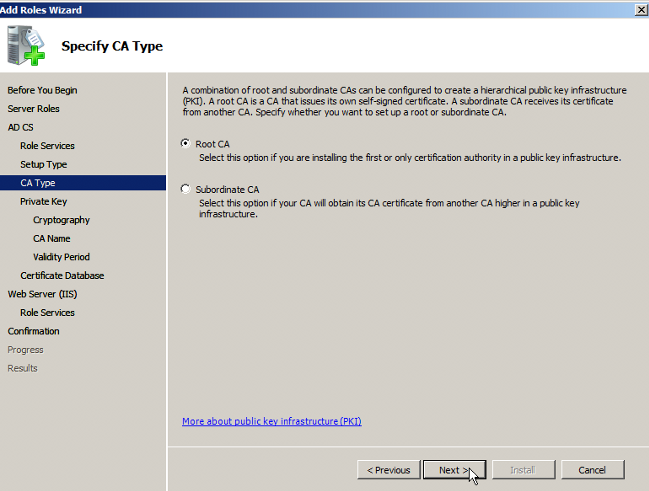
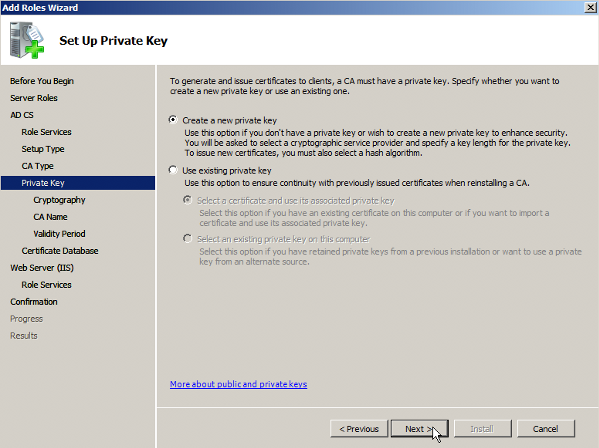
Nous arrivons sur la page Spécifier le type
d'autorité de certification, cliquons sur Autorité de
certification racine, car ceci est notre première autorité de
certificats, puis sur Suivant.
Sur les pages, il faut Configurer la clé
privée et Configurer le chiffrement pourque l'autorité de
certification nous offre la possibilité de configurer des
paramètres facultatifs. Toutefois, nous accepterons les valeurs par
défaut en cliquant sur Suivant à deux reprises.
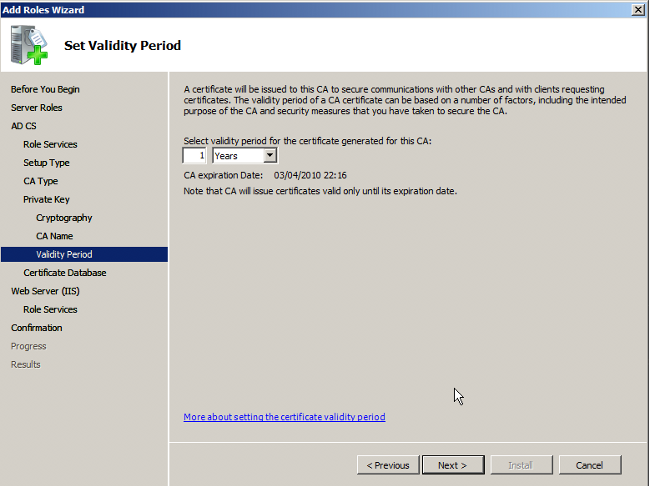
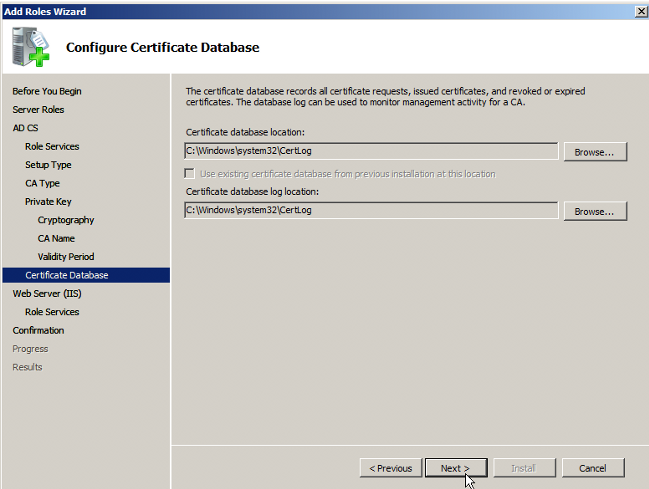
Nous sommes sur la page Période de validité du
certificat, acceptons la durée de validité par défaut de
l'autorité de certification racine, puis cliquons sur Suivant.
Dans la page Configurer la base de données de
certificats, acceptons les valeurs par défaut ou spécifions
d'autres emplacements de stockage pour la base de données de certificats
et son journal, puis Suivant.
et l'installation des Services de certificat
se poursuit et s'achève sans encombre.
INSTALLATION ET CONFIGURATION DU SERVEUR RADIUS
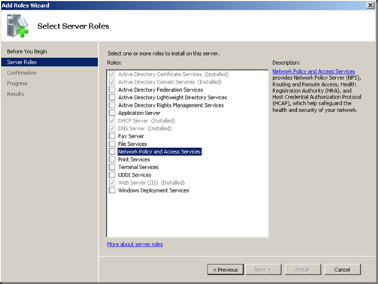
Rendons nous dans la gestion des rôles pour installer
« Network Policy and Access Services »
Cliquons sur suivant puis sur installer et l'installation va
se poursuivre sans problème.
Après l'installation du NPS, nous prenons serveur NPS
dans outils d'administration du menu démarrer puis NPS (local)
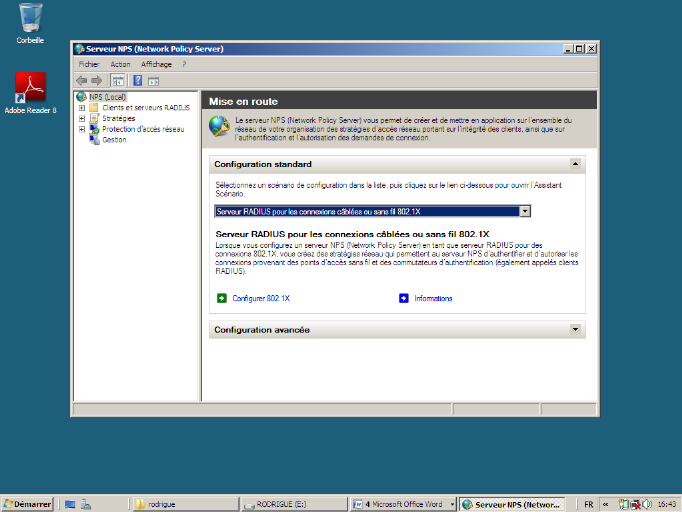
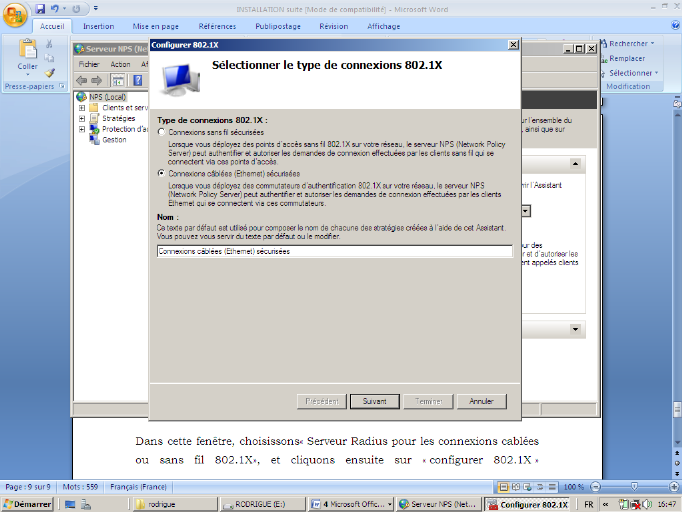
Dans cette fenêtre, choisissons« Serveur
Radius pour les connexions cablées ou sans fil 802.1X», et cliquons
ensuite sur « configurer 802.1X »
Ici, il faut choisir le type de connexion ; dans notre
cas, nous choisissons la connexion câblée.
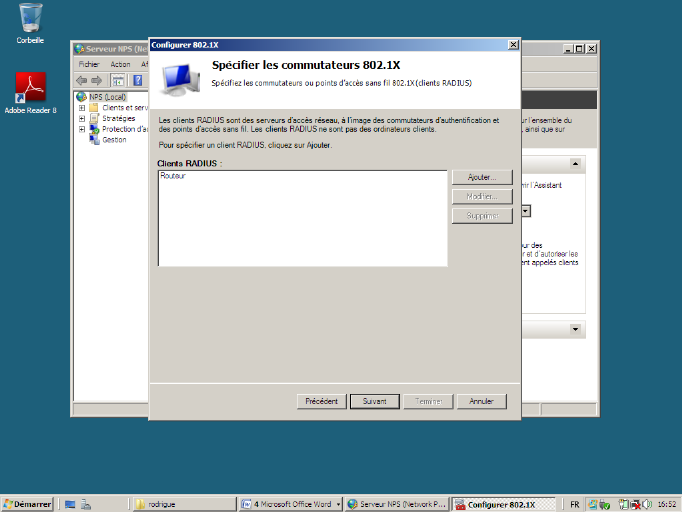
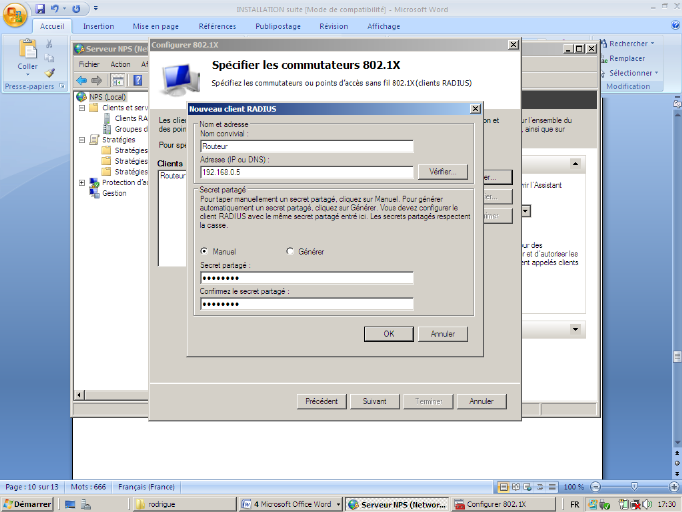
Ici, Ajoutons Les clients radius
Entrons le nom, l'IP, et mettons le mot de passe dans
« Secret partagé », confirmons le secret
partagé qui est une clé de cryptage entre le client et le server
Radius.
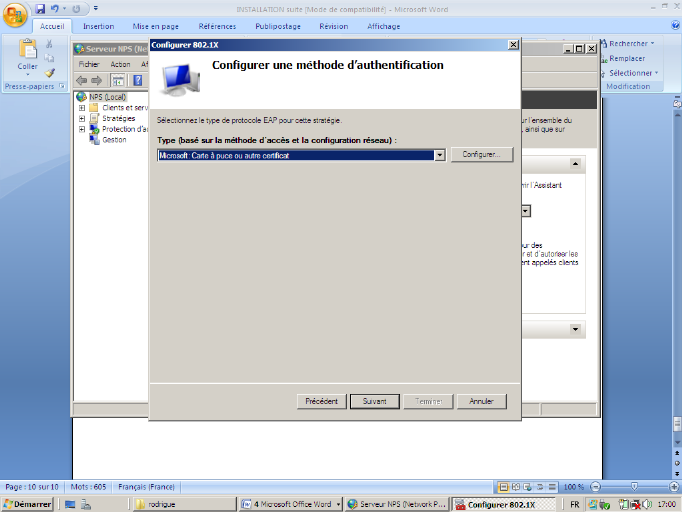
Comme méthode d'authentification, nous choisissons
Carte à puce ou autre Certificat.
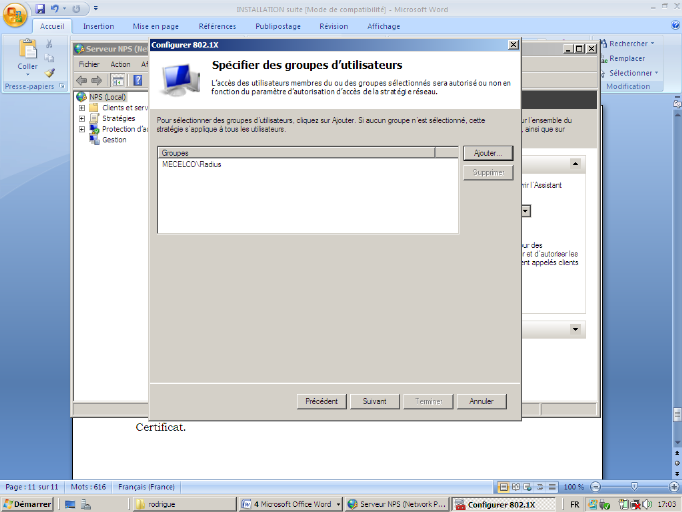
Comme Groupe de travail, nous prénons le groupe que nous
avons créér : MECELCO/Radius. Suivant et Términer.
Toujours dans le serveur NPS d' outils d'administration du menu
démarrer, nous sélectionnons Stratégies réseau.
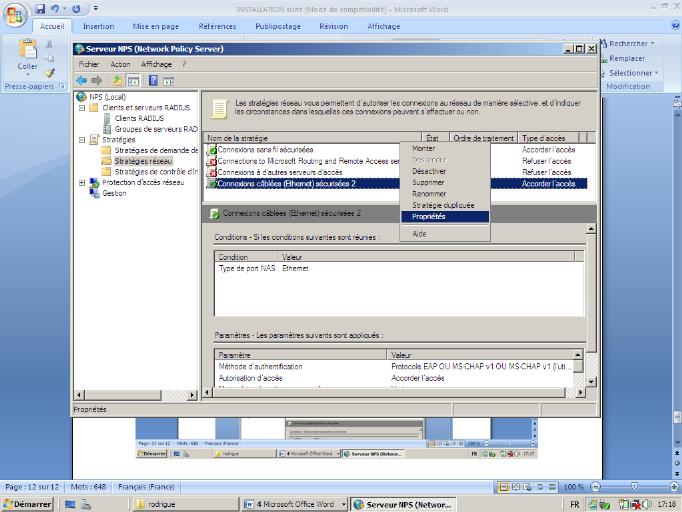
Nous cliquons droit sur connexions câblées et
prenons propriétés
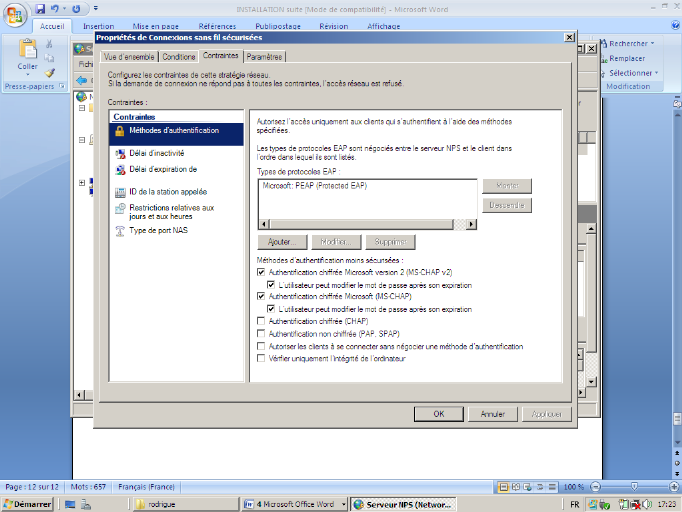
Ici, dans l'onglet contraintes, activons les quatres
méthodes d'authentifications
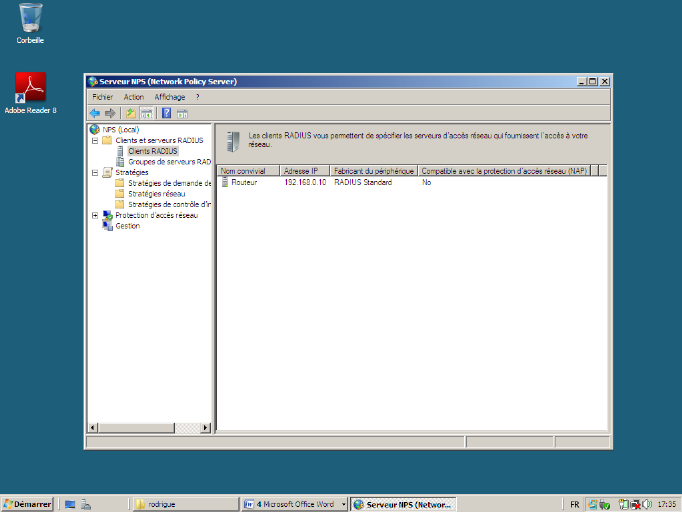
Le client apparaît alors dans la liste des
clients Radius. La configuration du serveur Radius est maintenant
terminée.
| 


